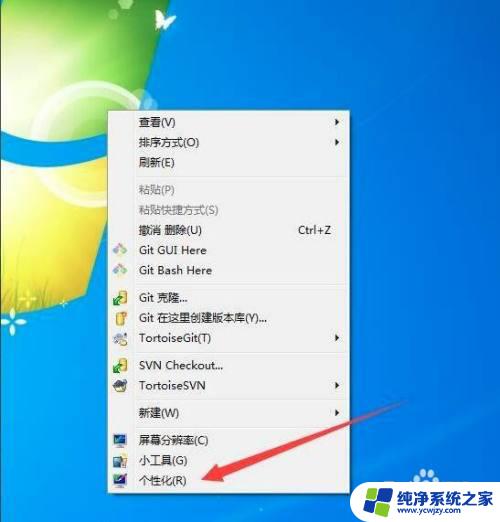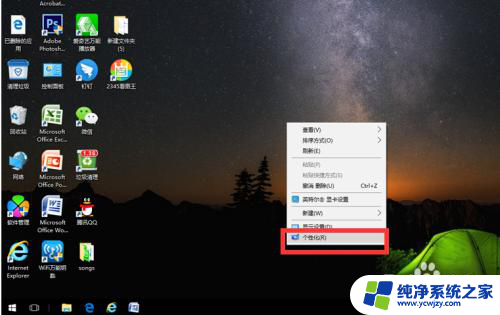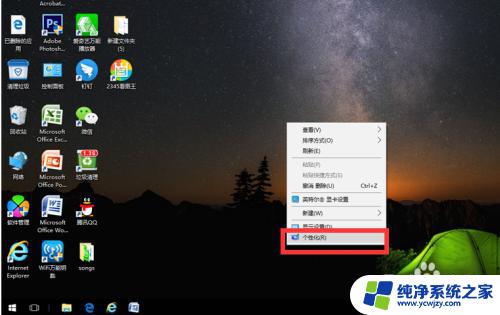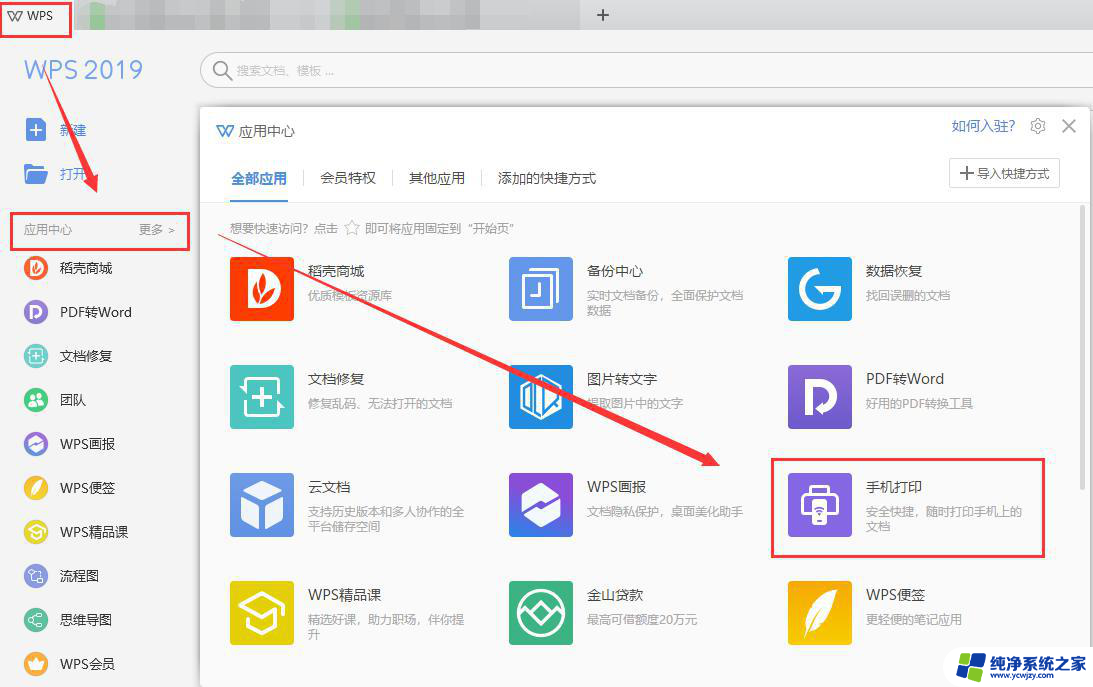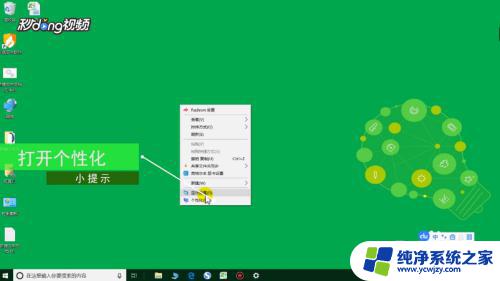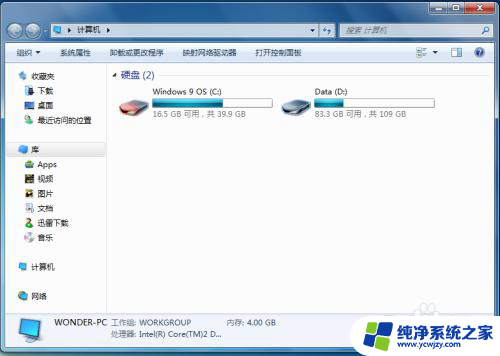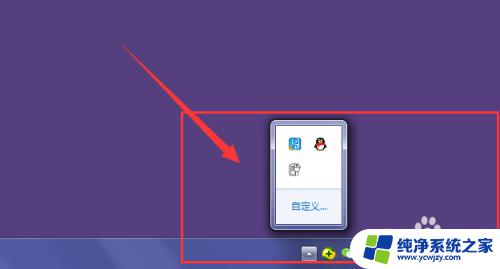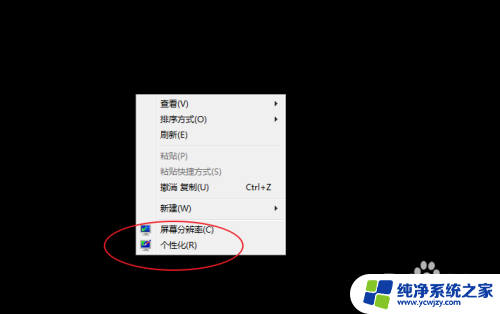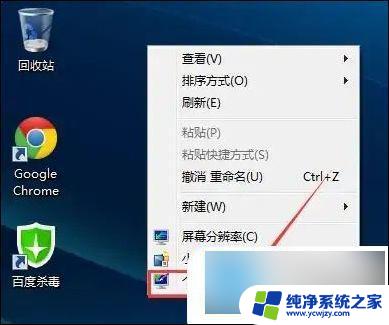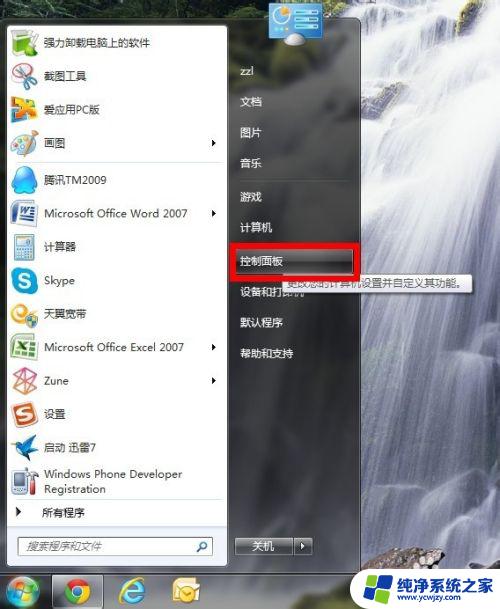电脑上我的电脑不见了怎么把它找到
更新时间:2024-06-10 14:59:58作者:jiang
随着科技的飞速发展,电脑已经成为现代生活中不可或缺的工具之一,有时我们可能会遇到一些令人困扰的问题。比如当我们发现电脑上的我的电脑不见了,或者桌面上的电脑图标突然消失时,我们应该如何处理呢?这些问题可能会让我们感到困惑和焦虑,因为我们习惯于依赖电脑来完成各种任务。在本文中我们将探讨一些简单的解决方法,帮助你找回电脑并重新获得正常的工作状态。无论是电脑上的问题还是桌面上的困扰,都有解决的办法,让我们一起来找出答案吧!
具体步骤:
1.其实,只是因为习惯。“我的电脑”并不是你想象中那么必要,在“键盘流”那里,“win+e”搞定;
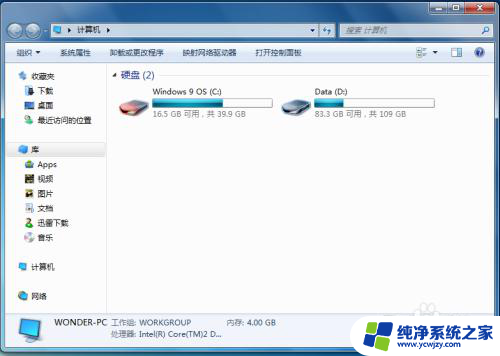
2.那么,要找回我的电脑图标,可回到桌面,右键选择“个性化”;

3.点击所打开窗口中的“桌面图标“进入设置;
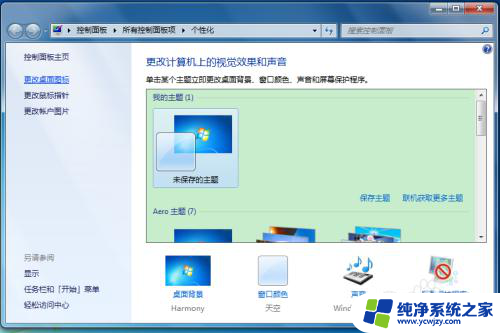
4.勾选我的电脑,同时取消勾选不必要的选项,使得桌面更干净;

5.确认保存即可,成功找回消失的我的电脑图标。

以上就是关于电脑上丢失文件后如何找回的全部内容,如果你也遇到了这个问题,可以尝试以上小编提供的方法来解决,希望对大家有所帮助。